羨慕Samsung手機有Dex模式的功能,我的Sony很原生什麼都沒有啊,以前想過把手機接上螢幕滑鼠當電腦用的作法。
我對「當電腦」用的認知是跑電腦程式,有電腦的視窗操作。手機如果能當電腦主機,攜帶性就屌打平板、筆電了吧。
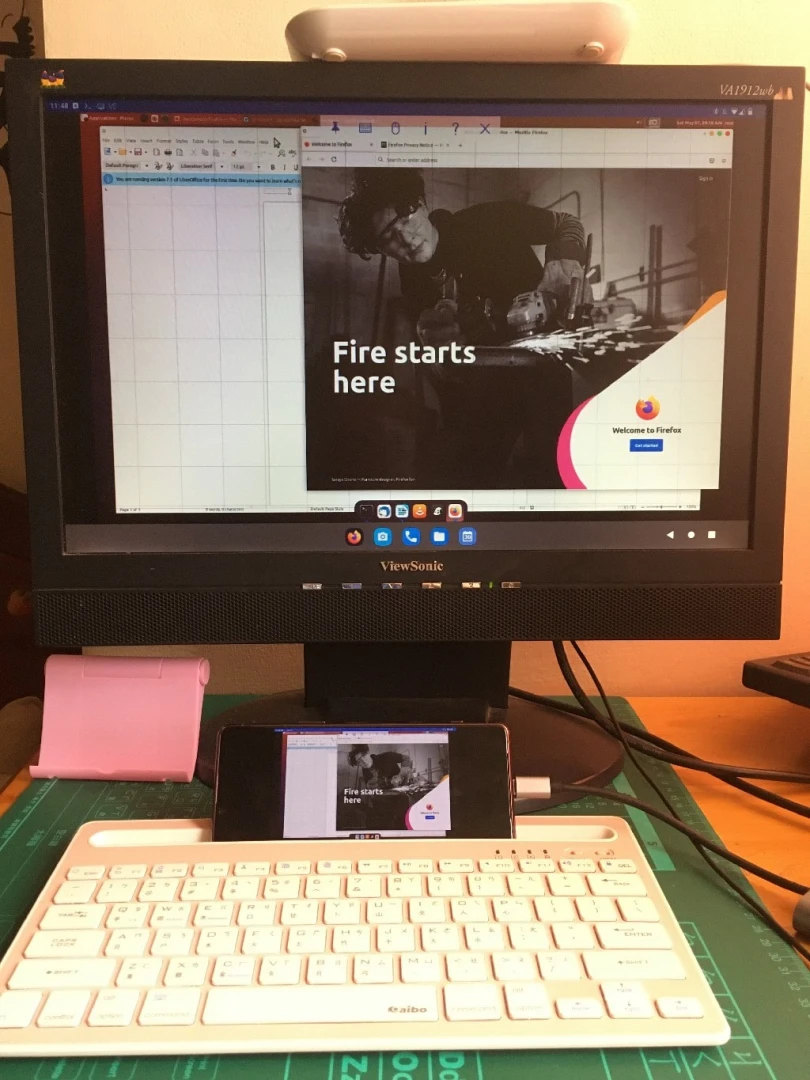
裝上就是電腦,拆開就是手機,帶著走多方便。Android還支援Wacom繪圖板呢,跑Krita繪圖不是夢。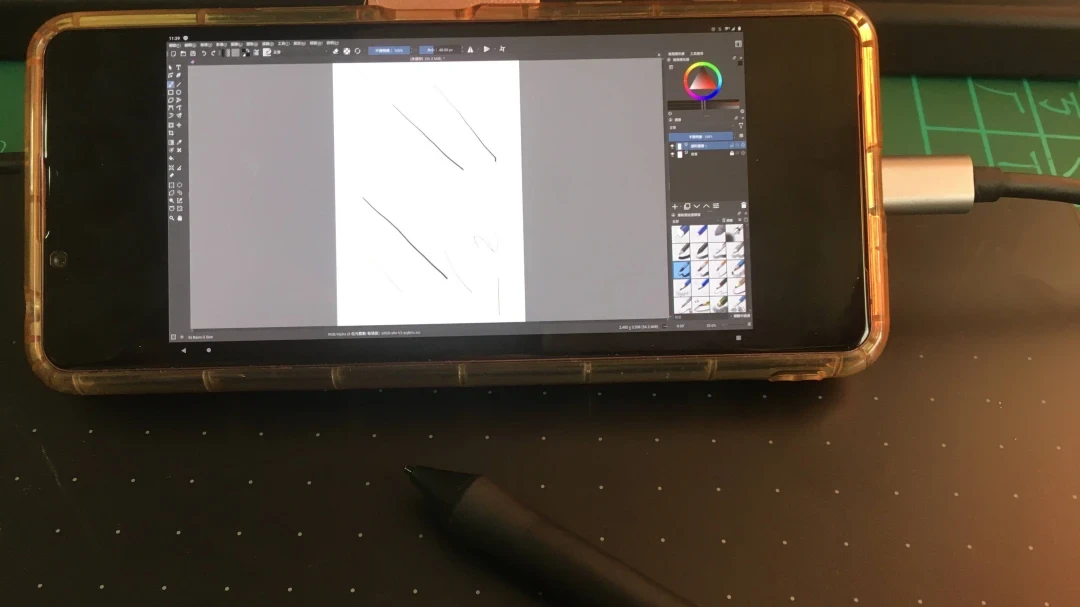
結果當然是超耗電的,手機燙死。操作起來也不直觀,遂放棄。
1. 使用Android還是Linux?#
既然我們要在大螢幕操作,就得調整Android UI。
直接投影,不行,那等於是手機的螢幕直接映射到螢幕上,一切元素都太大了。此時可以用SecondScreen,把手機變成平板解析度。
原生Android 12以後的系統已經會自動適應螢幕了,調整螢幕解析度後會多出Taskbar。但畢竟這還是適合行動裝置的,不是電腦的操作模式。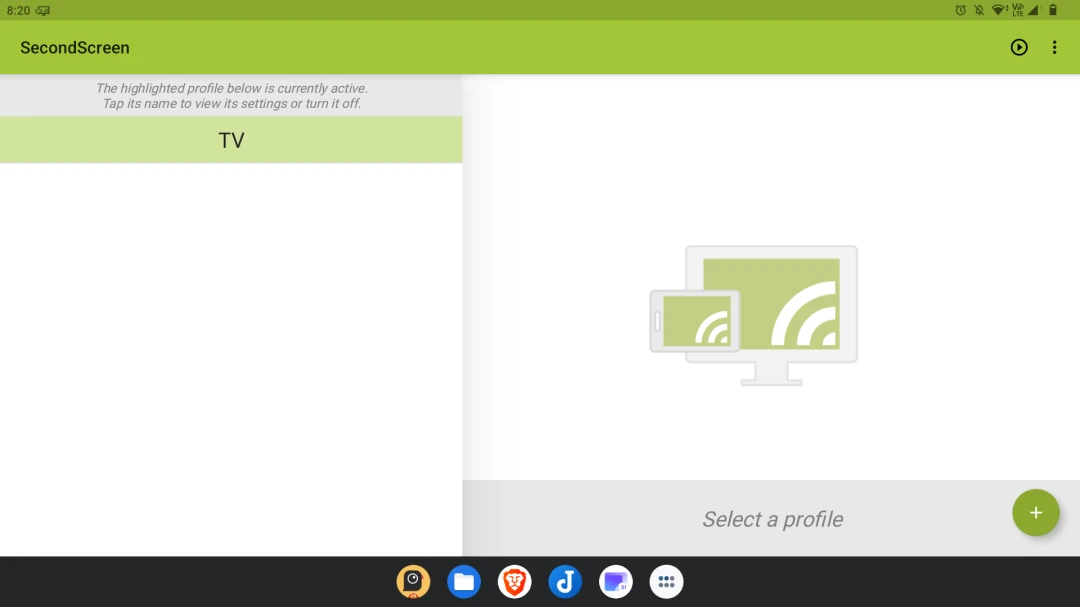
Taskbar APP可以給Android加上工作列,再於開發人員選項啟用自由視窗+桌面模式,Android APP視窗化了就像電腦了吧!沒你想那麼簡單,這不是Dex,原生Android對視窗化APP處理效果很糟糕。然後Sony對Android 13的修改讓界面變得很亂。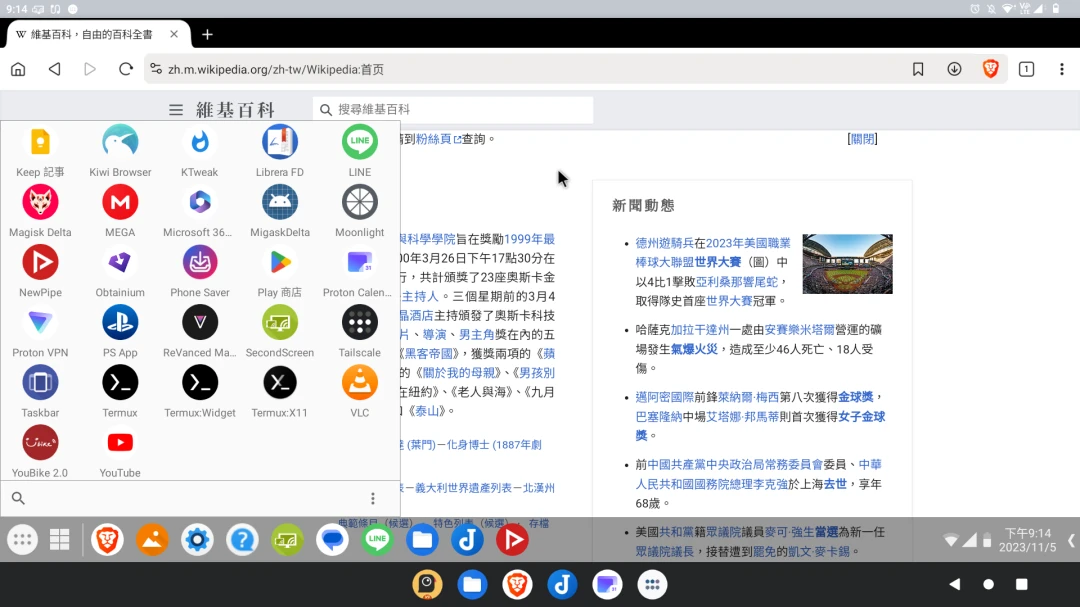
純Android滿足不了我的需求,不是所有手機都能刷Windows 11 ARM,要是模擬跑Windows 7又卡的要死,為此搞個Linux系統是最好的了。
我沒有要刷成postmarketOS那種真正的Linux喔,是在Android跑Linux容器。
手機RAM在6GB以上的,跑個Termux + Debian容器的桌面環境不過份吧。操作就跟電腦一樣,常用電腦軟體都有ARM版本,除了支援LibreOffice外還可以跑Visual Studio Code呢,啊不過Chrome就得用Brave替代了。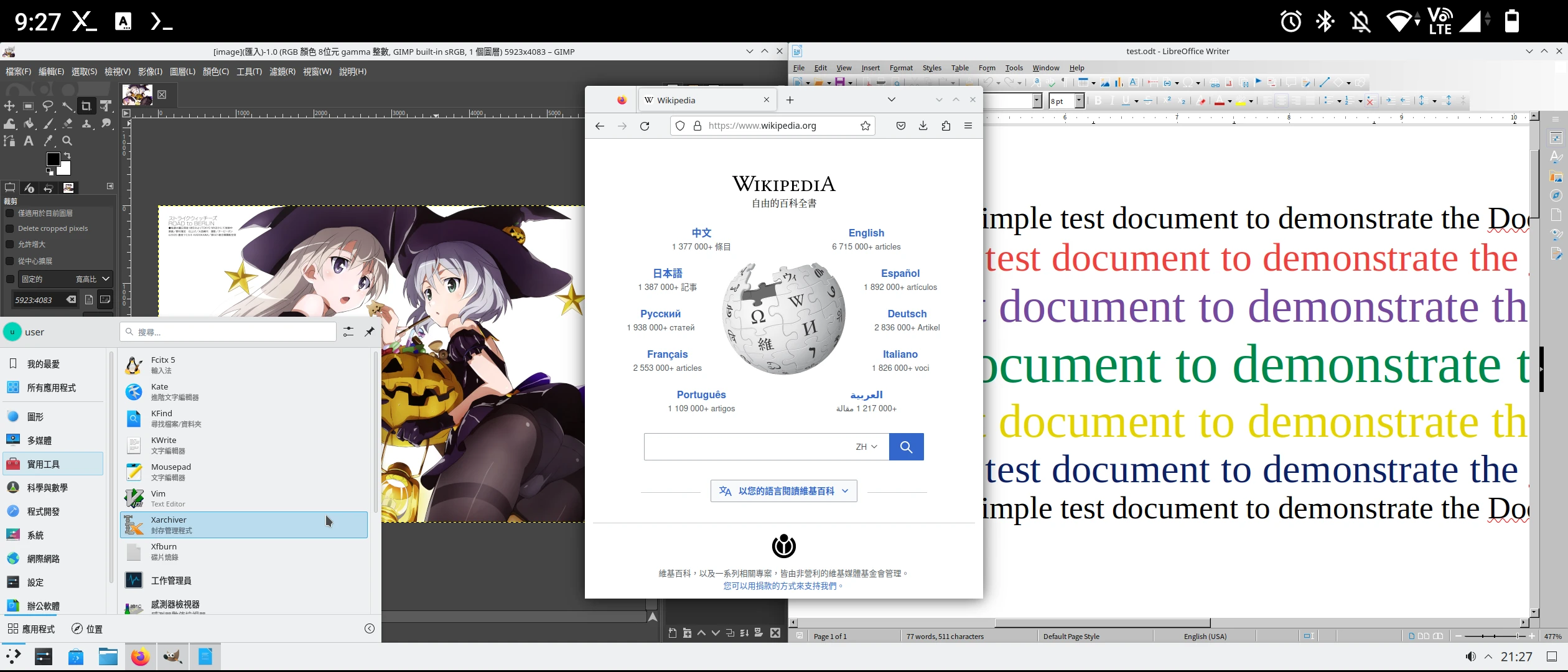
2. 連接方式#
手機投影到螢幕的作法,並不是所有手機都支援有線投影的,通常是旗艦機才有;有些搭載強力處理器的高CP值手機會偷掉此功能,此時就只能使用高延遲的無線投影。
方案一:Chromecast無線投影#
最廣泛的方法,Miracast也可以。
結構圖如下,滑鼠和鍵盤都用藍芽。Chromecast要看你買的是第幾代,3代雖然會發熱但大致算穩定。手機音效在投放的時候會跑到螢幕,可以再準備一個藍芽喇叭。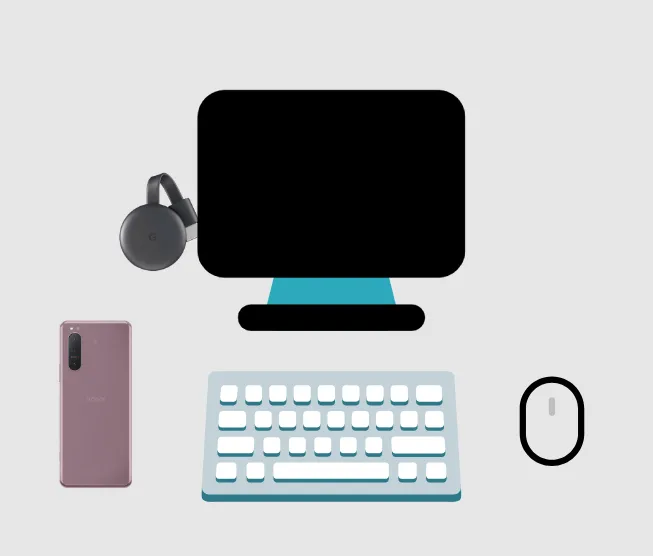
方案二:HDMI有線投影#
結構圖如下。同樣手機接HDMI音效會跑到螢幕上。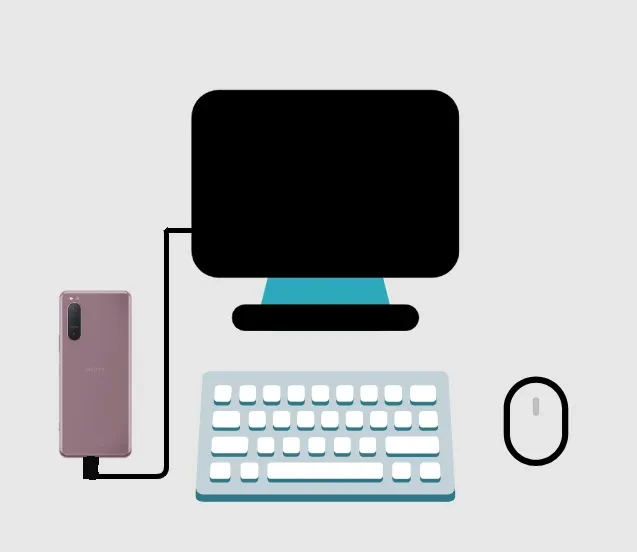
買Type-C轉HDMI的線不太夠,我還買了這種擴充塢,這樣你甚至可以接上網路線。
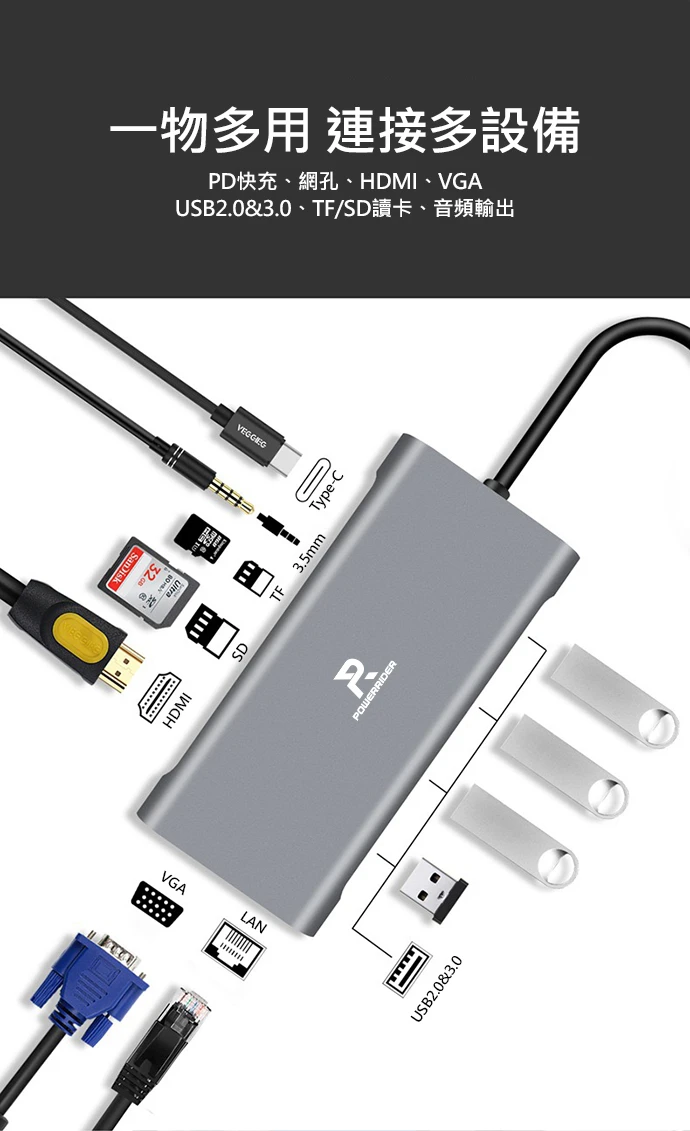
方案三:Scrcpy投影#
當你連一個額外的螢幕都拿不出來才使用ㄉ方法。
將手機用線接到電腦,設定QTScrcpy或GUIScrcpy,就可以將手機螢幕投影到電腦上啦,還能直接用滑鼠和鍵盤控制手機。
3. 實際操作#
開啟手機的Second Screen,勾選螢幕保持開啟、降低背光的選項,啟動服務
將手機投影到螢幕上
然後,開始打字…
4. 有了筆電後這個念頭就散了#
手機強行變電腦還是太勉強了,手機難以散熱,又沒有平板那樣的大面積,實在太傷電池了。
就算有Termux的Linux環境,要存取I/O連接埠的時候就頭大了。有筆電專機專辦還是比較好,程式多工能力還是電腦好啊,我想搞Linux與Windows雙重開機也容易。